Asus UX31A, UX21A Manual [nl]

DU7124
Gebruikershandleiding
notebook
April 2012

Inhoudsopgave |
|
Hoofdstuk 1: Kennismaken met de notebook |
|
Over deze gebruiksaanwijzing...................................................................... |
6 |
Opmerkingen over deze handleiding......................................................... |
6 |
Veiligheidsmaatregelen.................................................................................... |
7 |
Uw notebook voorbereiden......................................................................... |
11 |
Hoofdstuk 2: Kennismaken met de onderdelen |
|
Bovenkant........................................................................................................... |
14 |
Onderkant........................................................................................................... |
17 |
Rechterkant......................................................................................................... |
18 |
Linkerkant............................................................................................................ |
20 |
Hoofdstuk 3: Aan de Slag |
|
Voedingssysteem.............................................................................................. |
24 |
Wisselstroomvoeding gebruiken.............................................................. |
24 |
Batterijvoeding gebruiken........................................................................... |
26 |
Batterijonderhoud.......................................................................................... |
26 |
De notebook INSCHAKELEN........................................................................ |
27 |
De zelftest bij inschakelen (Power-On Self Test, POST)..................... |
27 |
Het batterijvermogen controleren........................................................... |
29 |
De batterijdoos opladen.............................................................................. |
30 |
Voedingsopties................................................................................................ |
31 |
Energiebeheerstanden................................................................................. |
33 |
De slaapstand en Sluimerstand................................................................. |
33 |
Beheer thermische energie......................................................................... |
34 |
Speciale toetsenbordfuncties...................................................................... |
35 |
Gekleurde sneltoetsen ................................................................................ |
35 |
Microsoft Windows-toetsen........................................................................ |
37 |
Statusindicators................................................................................................. |
38 |
Hoofdstuk 4: De notebook gebruiken |
|
Aanwijsapparaat............................................................................................... |
40 |
Het aanraakpad gebruiken.......................................................................... |
41 |
Afbeeldingen gebruik aanraakpad........................................................... |
42 |
Onderhoud van het aanraakpad............................................................... |
45 |
Aanraakpad automatisch uitschakelen.................................................. |
45 |
Gebruikershandleiding notebook

Een externe monitor aansluiten.................................................................. |
48 |
Opslagapparaten.............................................................................................. |
49 |
Flashgeheugenkaartlezer............................................................................ |
49 |
Aansluitingen..................................................................................................... |
50 |
Netwerkverbinding........................................................................................ |
50 |
Draadloze LAN-verbinding (bij sommige modellen)......................... |
52 |
Draadloze netwerkverbinding Windows................................................ |
54 |
Draadloze Bluetooth-verbinding Connection |
|
(bij sommige modellen)............................................................................... |
56 |
USB-lader+.......................................................................................................... |
59 |
Instant On ........................................................................................................... |
60 |
Bijlage |
|
Optionele accessoires................................................................................... |
B-2 |
Optionele aansluitingen............................................................................. |
B-2 |
Besturingssysteem en software................................................................. |
B-3 |
Instellingen van systeem-BIOS................................................................. |
B-4 |
Veelvoorkomende problemen en oplossingen................................. |
B-7 |
Uw notebook herstellen............................................................................. |
B-13 |
De herstelpartitie gebruiken .................................................................. |
B-13 |
Gebruik van de Recovery-dvd (bij sommige modellen)............... |
B-14 |
Informatie dvd-romstation........................................................................ |
B-16 |
Blu-ray ROM-stationsinformatie (bij sommige modellen)............. |
B-18 |
Naleving interne modem........................................................................... |
B-19 |
Bekendmakingen en veiligheidsverklaringen................................... |
B-23 |
FCC-verklaring (Federal Communications Commission).............. |
B-23 |
Waarschuwing van FCC voor blootstelling aan |
|
radiofrequenties (RF) ................................................................................ |
B-24 |
Verklaring van conformiteit(R&TTE-richtlijn 1999/5/EG).............. |
B-24 |
CE-markering................................................................................................ |
B-25 |
Verklaring IC-stralingsblootstelling voor Canada............................ |
B-25 |
Draadloos gebruikskanaal voor verschillende domeinen............ |
B-26 |
Beperkte draadloze frequentiebanden Frankrijk............................ |
B-26 |
UL-veiligheidsrichtlijnen.......................................................................... |
B-28 |
Vereiste spanningsveiligheid.................................................................. |
B-29 |
Gebruikershandleiding notebook

Mededelingen tv-tuner (bij sommige modellen)............................ |
B-29 |
REACH ......................................................................................................... |
B-29 |
Lithium-waarschuwingen voor Noord-Europa (voor lithium- |
|
ionbatterijen)................................................................................................ |
B-30 |
Veiligheidsinformatie optisch station.................................................. |
B-31 |
Informatie laserveiligheid........................................................................ |
B-31 |
Onderhoudswaarschuwingslabel......................................................... |
B-31 |
CDRH Regulations....................................................................................... |
B-31 |
Productmededeling Macrovision Corporation................................ |
B-32 |
CTR 21-goedkeuring(voor notebook met geïntegreerde |
|
modem) ......................................................................................................... |
B-33 |
Eco-label Europese Unie .......................................................................... |
B-35 |
Product dat voldoet aan ENERGY STAR............................................... |
B-35 |
Naleving en verklaring van wereldwijde milieuvoorschriften .... |
B-36 |
ASUS-recycling/Diensten voor terugname....................................... |
B-36 |
Copyright-informatie................................................................................... |
B-37 |
Beperkte aansprakelijkheid....................................................................... |
B-38 |
Service en ondersteuning......................................................................... |
B-38 |
Gebruikershandleiding notebook
Hoofdstuk 1: |
1 |
|
|
|
Kennismaken met de |
|
notebook |
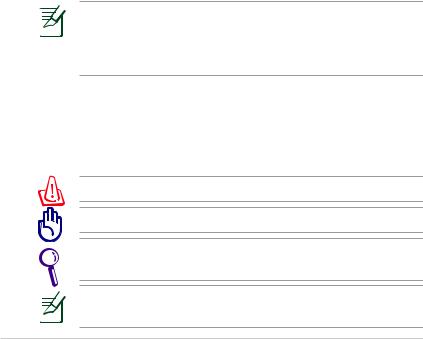
Over deze gebruiksaanwijzing
U hebt nu de gebruiksaanwijzing van de notebook voor u. Deze gebruiksaanwijzing biedt informatie over de verschillende componenten van de notebook en het gebruik van deze componenten. Dit zijn de hoofdsecties van deze gebruiksaanwijzing:
1.Kennismaken met de notebook
Hier maakt u kennis met de notebook en deze gebruiksaanwijzing.
2.Kennismaken met de onderdelen
Biedt u informatie over de componenten van de notebook.
3.Aan de Slag
Maakt u wegwijs bij het eerste gebruik van de notebook.
4.De notebook gebruiken
Biedt u informatie over het gebruik van de componenten van de notebook.
5.Bijlage
Leert u de optionele accessoires kennen en biedt aanvullende informatie.
De daadwerkelijk bijgeleverde toepassingen verschillen afhankelijk van het model en de regio. Er kunnen verschillen zijn tussen uw notebook en de afbeeldingen in deze handleiding. U kunt uw notebook beschouwen als de juiste voorstelling.
Opmerkingen over deze handleiding
Doorheen deze handleiding worden opmerkingen en waarschuwingen in vet lettertype aangegeven. Houd rekening met deze zaken om bepaalde taken veilig en volledig te voltooien. Het belang van deze opmerkingen is verschillend afhankelijk van het type, zoals hieronder beschreven:
OPMERKING: Tips en informatie voor speciale situaties.
TIP: Tips en nuttige informatie voor het voltooien van taken.
BELANGRIJK! Vitale informatie die moet worden opgevolgd om schade aan gegevens, onderdelen of personen te vermijden.
WAARSCHUWING! Belangrijke informatie die moet worden opgevolgd voor een veilig gebruik.
Gebruikershandleiding notebook
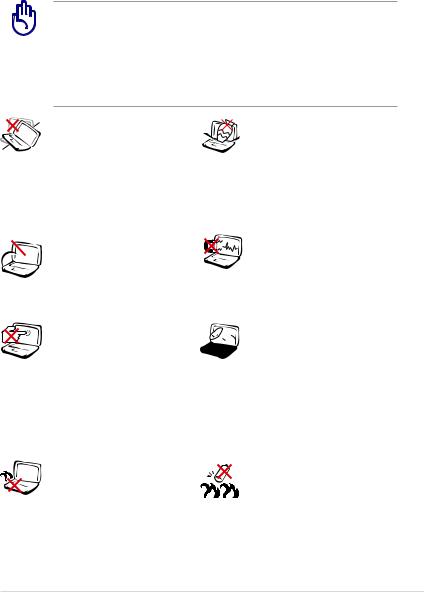
Veiligheidsmaatregelen
De volgende veiligheidsmaatregelen zullen de levensduur van de notebook verlengen.Volg alle voorzorgsmaatregelen en instructies. Laat elk onderhoud en elke reparatie over aan bevoegd personeel, tenzij anders beschreven in deze handleiding.
Koppel de wisselstroomvoeding los en verwijder de batterijdoos/ -dozen voordat u het toestel reinigt.Veeg de notebook schoon met een propere cellulose doek of een zeemleer die met een oplossing van niet bijtend schoonmaakmiddel en enkele druppels warm water is bevochtigd en verwijder extra vocht met een droge doek.
NIET op een oneffen of onstabiel werkoppervlak plaatsen. Neem
contact op met de onderhoudsdienst als de behuizing beschadigd is.

 NIET blootstellen aan vuil of stofrijke omgevingen. NIET gebruiken bij gaslekken.
NIET blootstellen aan vuil of stofrijke omgevingen. NIET gebruiken bij gaslekken.
Duw NIET op het 

 beeldscherm of raak het
beeldscherm of raak het  niet aan. Niet installeren samen met andere kleine items die krassen kunnen maken of in de notebook kunnen vallen.
niet aan. Niet installeren samen met andere kleine items die krassen kunnen maken of in de notebook kunnen vallen.
Zet de notebook NIET op schoot of een ander lichaamsdeel, want het kan ongemak of letsel veroorzaken door de warmte.
Plaats GEEN objecten op de notebook, laat er niets op vallen en stop geen vreemde objecten in het apparaat.
NIET blootstellen aan krachtige magnetische of elektrische velden.
NIET blootstellen aan of gebruiken in de nabijheid van vloeistof, regen of vocht. De modem NIET gebruiken tijdens een onweer.
Veiligheidswaarschuwing voor de batterij: Gooi
de batterij NIET in het vuur. Sluit de contacten NIET kort. Demonteer de batterij NIET.
Gebruikershandleiding notebook
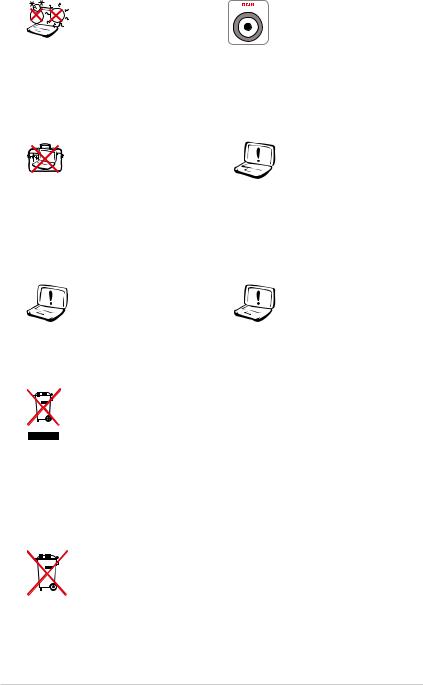
VEILIGE TEMP: Deze |
INGANGSVERMOGEN: |
notebook mag alleen |
zie het vermogenslabel |
worden gebruikt op |
op de onderkant van de |
plaatsen met een |
notebook en zorg ervoor |
omgevingstemperatuur |
dat de voedingsadapter |
tussen 5°C (41°F) en |
overeenkomt met dit |
35°C (95°F). |
vermogen. |
Draag of bedek een |
Gebruik GEEN krachtig |
ingeschakelde notebook |
oplosmiddelen zoals |
NIET met materiaal, zoals |
thinners, benzeen of |
een draagtas, waardoor |
andere chemische |
de luchtcirculatie |
producten op of in |
verhinderd wordt. |
de nabijheid van het |
|
oppervlak. |
Gebruik GEEN |
Onjuiste installatie |
beschadigde |
van de accu kan een |
voedingskabels, |
ontploffing veroorzaken |
accessoires of andere |
en de Notebook PC |
randapparatuur. |
beschadigen. |
Gooi de notebook NIET bij het huisvuil. Dit product werd ontworpen om een hergebruik van de onderdelen en het recyclen mogelijk te maken. Het symbool met doorgekruiste afvalbak geeft aan dat het product (elektrische, elektronische apparatuur en kwikhoudende knoopcelbatterij) niet bij het huishoudelijk afval mag worden weggegooid. Informeer naar de plaatselijke voorschriften voor het verwijderen van elektronica.
Gooi de batterij NIET bij het huisvuil. Het symbool met de doorgestreepte afvalcontainer betekent dat de batterij niet bij het huisvuil mag worden gegooid.
Gebruikershandleiding notebook
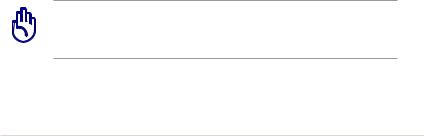
Waarschuwing geluidsdruk
Waarschuwing: Een hoge geluidssterkte uit de oortelefoon of hoofdtelefoon kan tot gehoorschadeof verlies leiden.Wanneer u de geluidssterkte en de equaliser aanpast tot boven de centrale positie, kan het uitvoervolume van de oorof hoofdtelefoon verhogen en bijgevolg ook het niveau van de geluidsdruk.
Waarchuwing DC-ventilator
Waarschuwing: De DC-ventilator is een bewegend onderdeel dat gevaarlijk kan zijn. Zorg dat u niet in de buurt van de bewegende ventilatorbladen gaat staan.
Adapterinformatie
Ingangsspanning: 100–240Vac
Ingangsfrequentie: 50–60Hz
Nominale uitvoerstroom: 2.37A
Nominale uitvoerspanning: 19Vdc
Voorzorgsmaatregelen voor vervoer
Om de notebook voor te bereiden voor transport, moet u het apparaat UITSCHAKELEN en alle externe randapparatuur loskoppelen om schade aan de aansluitingen te voorkomen. De kop van het harde schijfstation wordt ingetrokken wanneer de voeding wordt UITGESCHAKELD om krassen op het harde schijfoppervlak tijdens het transport te vermijden. U mag de notebook daarom niet vervoeren terwijl de voeding nog is INGESCHAKELD. Sluit het beeldschermpaneel en controleer of het veilig in de gesloten positie is vergrendeld om het toetsenbord en het beeldscherm te beschermen.
BELANGRIJK! het oppervlak van de notebook wordt snel dof als het niet goed behandeld wordt.Wrijf of kras niet over het oppervlak van de notebook.
Gebruikershandleiding notebook
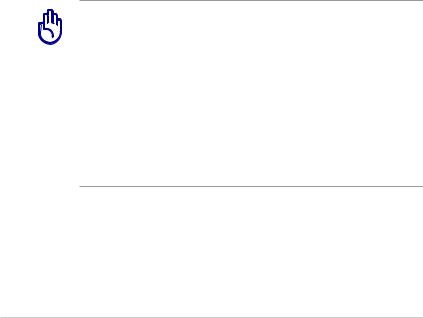
Bedek uw notebook
Koop een draagtas om de notebook te beschermen tegen vuil, water, schokken en krassen.
Uw batterijen opladen
Als u wilt werken op batterijvermogen, moet u ervoor zorgen dat de batterijdoos volledig is opgeladen en dat u over extra optionele batterijdozen beschikt voordat u op een lange reis gaat. Onthoud dat de voedingsadapter de batterijdoos oplaadt zolang deze op de notebook en een wisselstroombron is aangesloten. Houd ermee rekening dat het opladen van de batterij veel langer duurt wanneer de notebook in gebruik is.
Voorzorgsmaatregelen voor vliegreizen
Neem contact op met uw luchtvaartmaatschappij als u de notebook in het vliegtuig wilt gebruiken. De meeste luchtvaartmaatschappijen leggen beperkingen op voor het gebruik van elektronische apparatuur.De meeste luchtvaartmaatschappijen zullen het gebruik van elektronische apparatuur alleen toestaan tijdens de vlucht en niet tijdens het opstijgen en de landing.
BELANGRIJK! Er zijn drie hoofdtypes veiligheidsapparaten op de luchthaven: Röntgenapparaten (worden gebruikt op items die op de transportbanden worden geplaatst), magnetische detectors (worden gebruikt op mensen die door de veiligheidscontrole gaan) en magnetische staven (handbediende apparaten die
op mensen of individuele items worden gebruikt). U kunt uw notebook en diskettes door de röntgenapparaten van de luchthaven laten passeren. Het is echter AF TE RADEN uw notebook of diskettes door de magnetische detectors op de
luchthaven mee te nemen of uw apparatuur bloot te stellen aan de magnetische staven.
10 |
Gebruikershandleiding notebook |
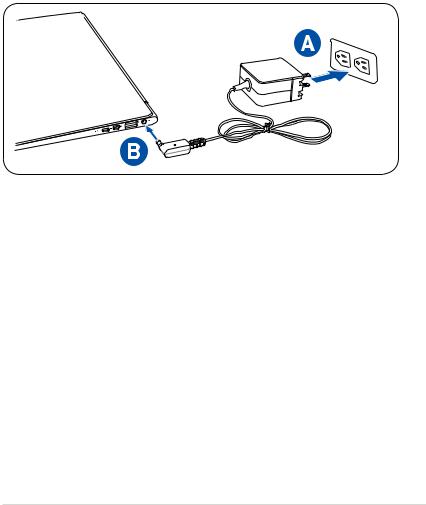
Uw notebook voorbereiden
Dit zijn enkele beknopte instructies voor het gebruik van uw notebook.
Sluit de voedingsadapter aan
A.Sluit de wisselstroomadapter aan op een stopcontact (110V240V).
B.Stop de gelijkstroomaansluiting in uw notebook.
Gebruikershandleiding notebook |
11 |
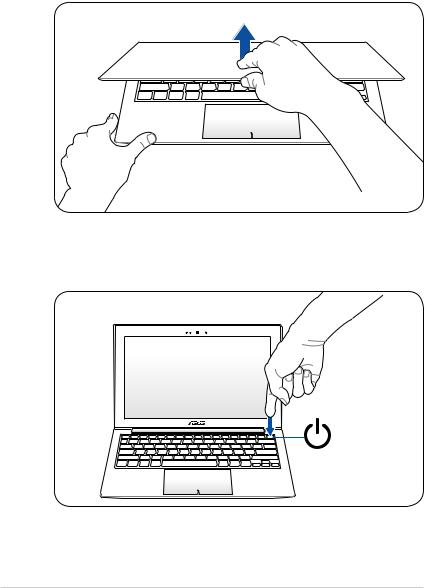
Open het beeldscherm
1.Houd de onderkant van uw notebook vast en til het beeldschermpaneel op met uw duim.
2.Kantel het beeldschermpaneel langzaam naar voor of naar achter voor een comfortabele kijkhoek.
De voeding inschakelen
Druk op de voedingsknop.
12 |
Gebruikershandleiding notebook |
Hoofdstuk 2: |
2 |
|
|
|
Kennismaken met de |
|
onderdelen |
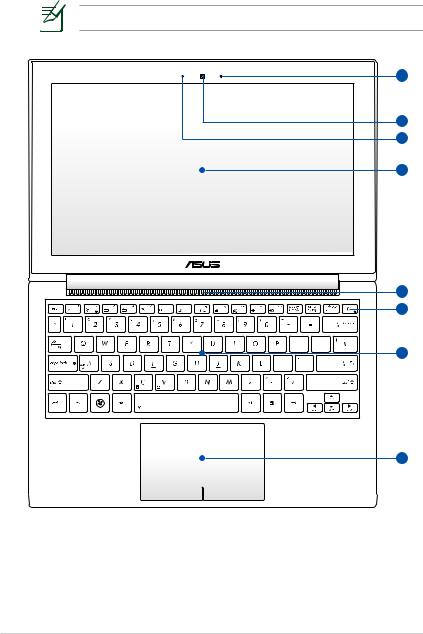
Bovenkant
Het toetsenbord zal verschillen afhankelijk van de regio.
1
2
3
4
5
6
7
8
14 |
Gebruikershandleiding notebook |
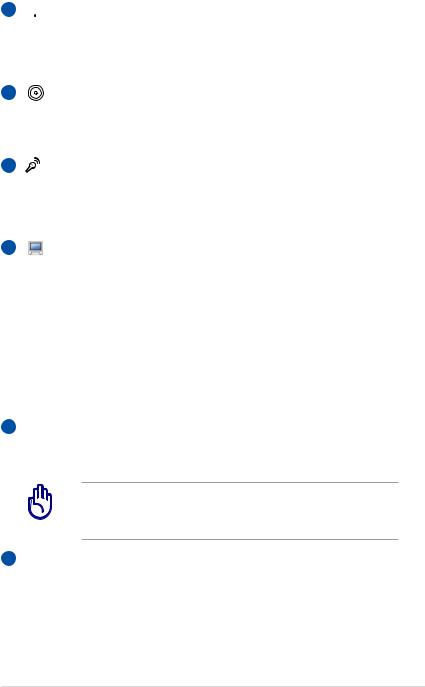
1 
 Lichtsensor
Lichtsensor
2
3
4
De lichtsensor meet de hoeveelheid omgevingsverlichting en wijzigt de verlichting van het LCD-scherm en het toetsenbord.
Camera
Met de ingebouwde camera kunt u foto’s maken of video’s opnemen. Deze camera kan worden gebruikt bij videoconferenties en andere interactieve toepassingen.
Microfoon (Ingebouwd)
De ingebouwde mono microfoon kan worden gebruikt voor videoconferenties, gesproken verhalen of eenvoudige geluidsopnamen.
Beeldschermpaneel
De functies van het beeldschermpaneel zijn dezelfde als bij een desktopbeeldscherm. De notebook maakt gebruik van een actief matrix TFT LCD-scherm dat een uitstekende beeldweergave biedt zoals bij desktopbeeldschermen.
In tegenstelling tot desktopbeeldschermen produceert het LCD-scherm geen straling of flikkering, zodat de ogen minder worden belast. Gebruik een zachte doek zonder chemische vloeistoffen (gebruik indien nodig gewoon water) om het beeldschermpaneel te reinigen.
5Ventilatieopeningen
De luchtinlaat zorgt ervoor dat koele lucht de notebook in kan en warme lucht wordt afgevoerd.
Zorg ervoor dat de ventilatieopeningen niet geblokkeerd worden door papier, boeken, kleding, kabels of andere objecten, anders kan de notebook oververhitten.
6  Hoofdschakelaar
Hoofdschakelaar
Met de voedingsschakelaar kunt u de notebook INen UITSCHAKELEN en herstellen vanaf STD. Gebruik de schakelaar eenmaal om de notebook IN te schakelen en eenmaal om de notebook UIT te schakelen. De voedingsschakelaar werkt alleen als het beeldscherm is geopend.
Gebruikershandleiding notebook |
15 |
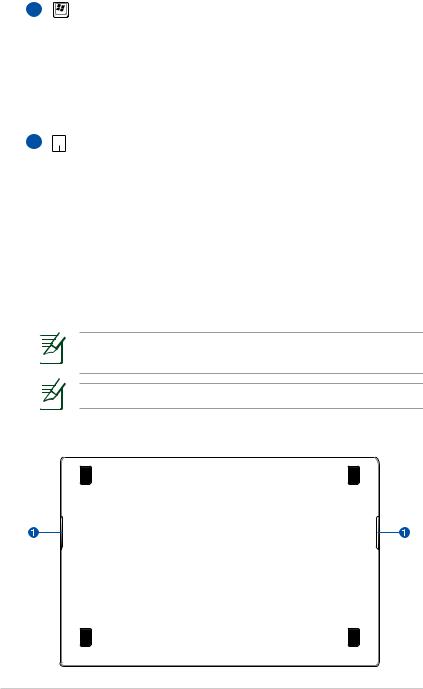
7 |
Verlicht toetsenbord |
|
Het verlichte toetsenbord is voorzien van toetsen op |
|
normale grootte met een comfortabele loopdiepte (diepte |
|
tot waar de toetsen kunnen worden ingedrukt) en een |
|
polssteun voor beide handen. Er zijn twee Windows – |
|
functietoetsen voorzien die de navigatie in het Windows – |
|
besturingssysteem helpen vergemakkelijken. |
8 |
Verlicht interactief touchpad en verlichte knoppen |
|
Het aanraakpad is een aanwijsapparaat dat dezelfde |
functies biedt als een desktopmuis.Het verlichte interactieve touchpad met zijn knoppen is een aanwijsapparaat
dat dezelfde functies biedt als een desktopmuis. Een scrollfunctie die door de software wordt bestuurd is beschikbaar nadat u het touchpad heb ingesteld voor een gemakkelijke Windowsof webnavigatie.
Onderkant
Afhankelijk van het model kan het uiterlijk van de onderkant verschillen.
De grootte van de batterij is afhankelijk van het model.
13,3” model
16 |
Gebruikershandleiding notebook |
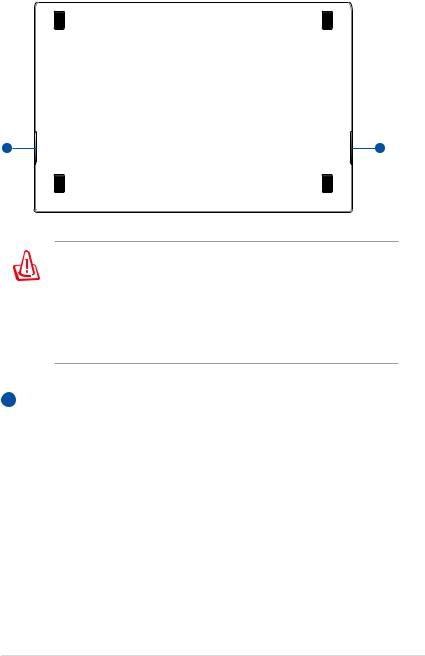
11.6“ model
1 |
1 |
WAARSCHUWING! De onderkant van de notebook kan zeer warm worden.Wees voorzichtig wanneer het notebook hanteert terwijl deze in gebruik is of recent werd gebruikt.
Hoge temperaturen zijn normaal tijdens het opladen of het gebruik. LEG DE NOTEBOOK NIET OP UW SCHOOT OF ANDERE DELEN VAN HET LICHAAM OM LETSELS DOOR DE WARMTE TE VOORKOMEN.
1 
 Audioluidsprekersysteem
Audioluidsprekersysteem
Met het geïntegreerde stereo luidsprekersysteem kunt u audio beluisteren zonder extra hulpstukken. Het multimedia geluidssysteem beschikt over een geïntegreerde digitale audiocontroller die een vol, helder geluid produceert (de resultaten kunnen worden verbeterd met externe stereo hoofdtelefoon of luidsprekers). De audiofuncties worden beheerd via de software.
Gebruikershandleiding notebook |
17 |
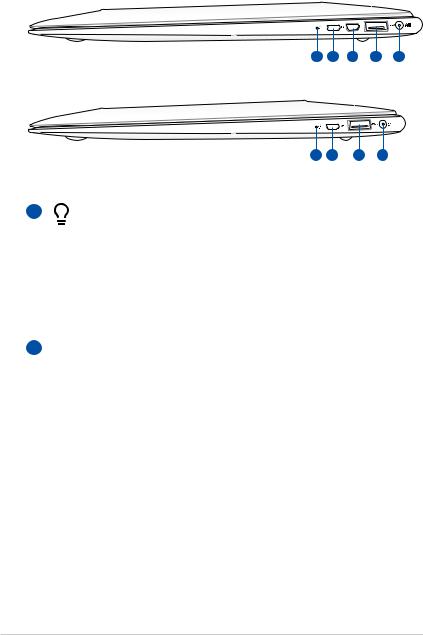
Rechterkant
13.3” model
1 2 3 4 5
11.6” model
1 2 4 5
1 Voedingsindicator
De voedingsindicator licht op wanneer de notebook wordt INGESCHAKELD en knippert langzaam wanneer de notebook in de “Suspend-to-Ram”-modus (Slaapmodus) is. Deze indicator is UIT wanneer de notebook is UITGESCHAKELD of in de modus Suspend-to-disk (standbymodus) is.
2 HDMI Micro-HDMI-poort
HDMI (High-Definition Multimedia Interface) is een niet gecomprimeerde, volledig digitale audio/videointerface tussen elke audio/videobron, zoals een settop box, dvd-speler of een A/V-ontvanger en een audioen/of videomonitor zoals een digitale televisie (DTV). Ondersteunt standaard verbeterde of hoge definitie video en meerkanaals digitale audio op één kabel. Deze poort verzendt alle ATSC HDTV-standaarden en ondersteunt 8-kanaals digitale audio met overschot aan
bandbreedte om toekomstige verbeteringen of vereisten te ondersteunen.
18 |
Gebruikershandleiding notebook |
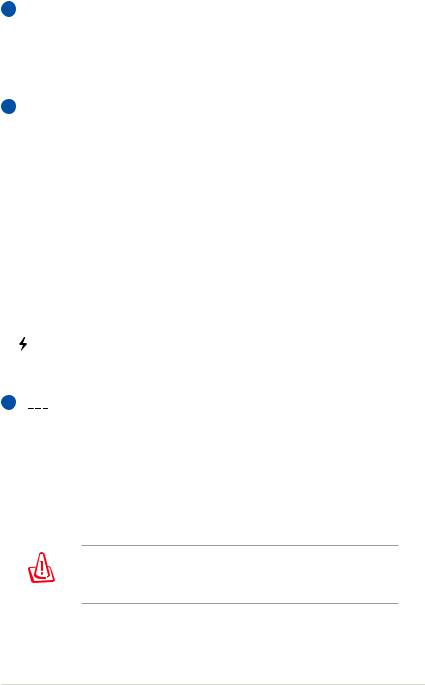
3  Mini-VGA-aansluiting
Mini-VGA-aansluiting
De mini-VGA-aansluiting is voor de VGA-dongle om een standaard VGA-compatibel apparaat, zoals een monitor of projector, aan te sluiten zodat weergave op een groter extern scherm mogelijk is.
4  USB-poort (3.0)
USB-poort (3.0)
De Universele Seriële Bus is compatibel met USB 3.0-, USB 2.0- of USB 1.1-apparaten zoals toetsenborden, aanwijsapparaten, camera’s, harde schijven, printers en scanners die serieel zijn aangesloten tot 4.8 Gbits/sec (USB 3.0), 480Mbits/sec (USB 2.0) en 12 Mbits/sec (USB 1.1). Met USB kunt u veel apparaten tegelijk op een enkele computer laten werken, waarbij sommige randapparaten
werken als extra invoegtoepassing of hub. USB ondersteunt hot swapping (omschakelen) van apparaten zodat de meeste randapparaten kunnen worden aangesloten of losgekoppeld zonder dat de computer opnieuw moet worden opgestart.
USB Charger
Met USB Charger+ kunt u mobiele apparaten opladen via de USB-oplaadpoort van uw ASUS-notebook.
5  Gelijkstroomingang (DC)
Gelijkstroomingang (DC)
De meegeleverde voedingsadapter converteert wisselstroom naar gelijkstroom voor gebruik met deze aansluiting. De voeding die via deze aansluiting wordt geleverd, biedt stroom aan de notebook en laadt de interne batterijdoos op. Gebruik altijd de meegeleverde voedingsadapter om schade aan de notebook en de batterijdoos te voorkomen.
TKAN TIJDENS GEBRUIK WARM TOT HEET WORDEN. DENK ERAAN DAT U DE VOEDINGSADAPTER NIET AFDEKT EN UIT DE BUURT VAN UW LICHAAM HOUDT.
Gebruikershandleiding notebook |
19 |
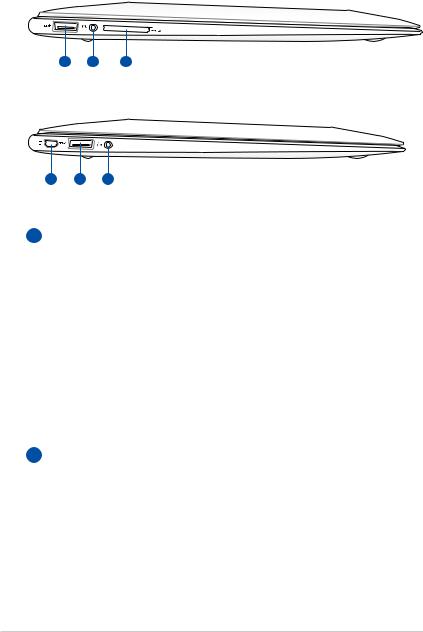
Linkerkant
13.3” model
1 2 3
11.6” model
4 1 2
1  USB-poort (3.0)
USB-poort (3.0)
De Universele Seriële Bus is compatibel met USB 2.0- of USB 1.1-apparaten zoals toetsenborden, aanwijsapparaten, camera’s, harde schijven, printers en scanners die serieel zijn aangesloten tot 12 Mbits/sec (USB 1.1) en 480Mbits/sec (USB 2.0). Met USB kunt u veel apparaten tegelijk op een enkele computer laten werken, waarbij sommige randapparaten werken als extra invoegtoepassing of hub. USB ondersteunt hot swapping (omschakelen) van apparaten zodat de meeste randapparaten kunnen worden aangesloten of losgekoppeld zonder dat de computer opnieuw moet worden opgestart.
2  Aansluiting hoofdtelefoonuitgang
Aansluiting hoofdtelefoonuitgang
Met deze aansluiting kan het uitgaande audiosignaal van de notebook worden aangesloten op versterkte luidsprekers, hoofdtelefoons of een combinatie hoofdtelefoon/microfoon. Sluit een hoofdtelefoon of
microfoon aan en volg de aanwijzingen op het scherm om naar de audio-aansluiting te gaan.
20 |
Gebruikershandleiding notebook |
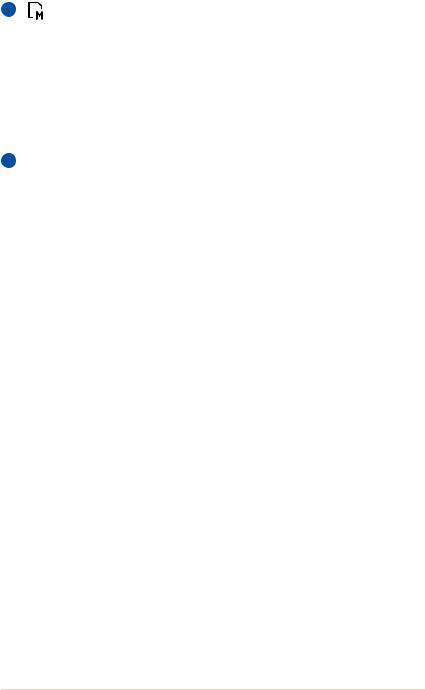
3 |
Sleuf Flashgeheugen |
Normaliter moet een externe geheugenkaartlezer apart worden aangeschaft om geheugenkaarten te gebruiken zoals van een digitale camera, mp3-speler, mobiele telefoon of PDA. Deze notebook heeft een ingebouwde kaartlezer met hoge snelheid waarmee u gemakkelijk kunt lezen van en schrijven naar verschillende flashgeheugenkaarten, zoals verder in deze handleiding is beschreven.
4  Mini-VGA-aansluiting
Mini-VGA-aansluiting
De mini-VGA-aansluiting is voor de VGA-dongle om een standaard VGA-compatibel apparaat, zoals een monitor of projector, aan te sluiten zodat weergave op een groter extern scherm mogelijk is.
Gebruikershandleiding notebook |
21 |
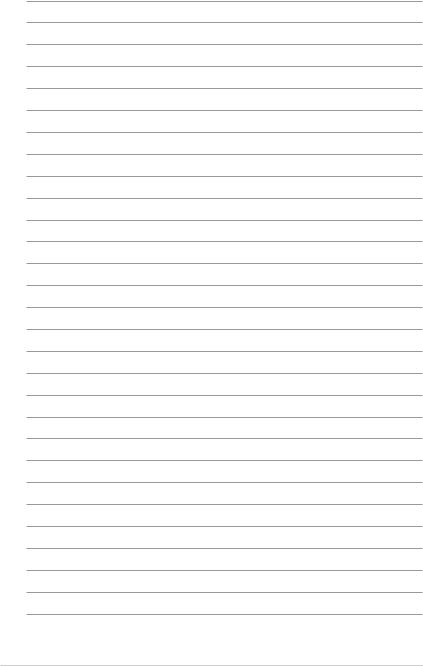
22 |
Gebruikershandleiding notebook |
Hoofdstuk 3: |
3 |
|
|
|
Aan de Slag |
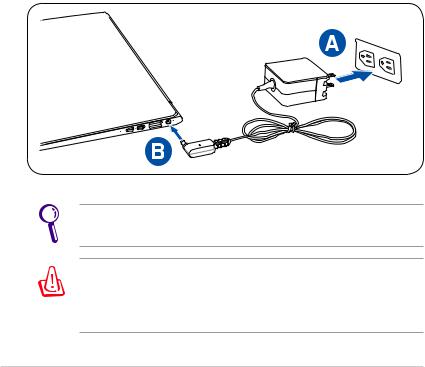
Voedingssysteem
Wisselstroomvoeding gebruiken
De voeding van de notebook bestaat uit twee delen: de voedingsadapter en de batterijvoeding. De voedingsadapter converteert de wisselstroomvoeding van een wandcontactdoos naar de gelijkstroom die vereist is voor de notebook. Uw notebook wordt geleverd met een universele wisselstroom/gelijkstroomadapter. Dit betekent dat u de voedingskabel kunt aansluiten op elk 100V-120V stopcontact en elk 220V-240V stopcontact zonder dat u schakelaars hoeft in te stellen of stroomomvormers te gebruiken.Verschillende landen kunnen een adapter vereisen die moet worden gebruikt om de meegeleverde VS-standaard wisselstroomkabel aan te sluiten
op een andere standaard. De meeste hotels voorzien universele stekkers om de verschillende voedingskabels en stroomspanningen te ondersteunen.We raden u aan een ervaren reiziger te raadplegen over de wisselstroomspanningen wanneer u voedingsadapters wilt meenemen naar een ander land.
U kunt reissets voor de notebook kopen die voedingsen modemadapters voor bijna elk land bevatten.
WAARSCHUWING! Sluit de wisselstroomkabel NIET aan op een wisselstroomuitgang voordat u de gelijkstroomstekker op de notebook hebt aangesloten. Hierdoor kunt u de wisselstroom/ gelijkstroomadapter beschadigen.
24 |
Gebruikershandleiding notebook |
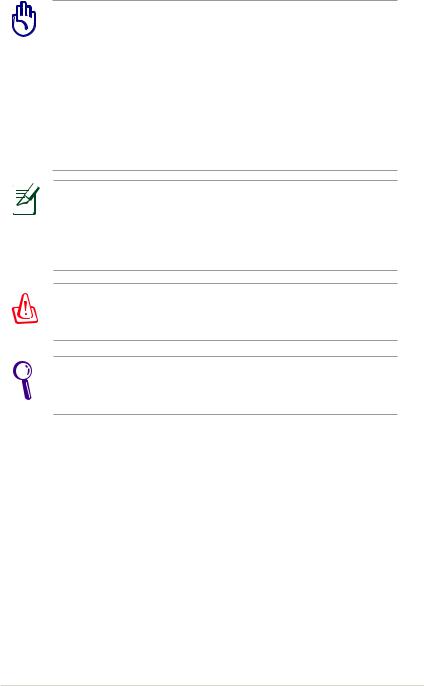
BELANGRIJK! De notebook kan beschadigd worden als u een andere adapter gebruikt om de notebook in te schakelen of als u de adapter van de notebook gebruikt om voeding te leveren aan andere elektrische apparaten. Als er rook, een brandgeur of extreme hitte uit de wisselstroom/gelijkstroomadapter komt, neem dan contact op met een reparatiedienst. Raadpleeg altijd een reparatiedienst als u vermoedt dat de wisselstroom/ gelijkstroomadapter defect is. U kunt uw batterijdoos en
de notebook beschadigen als u een defecte wisselstroom/ gelijkstroomadapter gebruikt.
Deze notebook kan, afhankelijk van de regio, met een stekker met twee of met drie polen worden geleverd. Als een stekker met drie polen is geleverd, moet u een geaard wisselstroomstopcontact of een correct geaarde adapter gebruiken om een veilige werking van de notebook te garanderen.
WAARSCHUWING! DE VOEDINGSADAPTER KAN TIJDENS GEBRUIK WARM TOT HEET WORDEN. DENK ERAAN DAT U DE ADAPTER NIET AFDEKT EN UIT DE BUURT VAN UW LICHAAM HOUDT.
Koppel de voedingsadapter los of schakel de contactdoos uit om het energieverbruik te minimaliseren wanneer de notebook niet in gebruik is.
Gebruikershandleiding notebook |
25 |
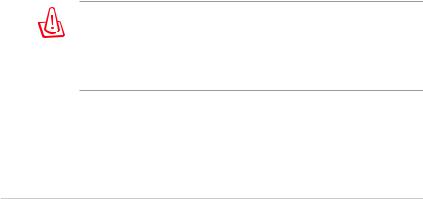
Batterijvoeding gebruiken
De batterijdoos bestaat uit een set batterijcellen die samen in één behuizing zijn ondergebracht. Een volledig opgeladen batterij biedt meerdere uren batterijgebruik. Deze duur kan verder worden uitgebreid door de energiebeheerfuncties te gebruiken via de BIOSinstelling.
Batterijonderhoud
De batterijdoos van de notebook kan, net als alle andere oplaadbare batterijen, slechts een beperkt aantal maal opnieuw worden opgeladen. Als de batterij elke dag eenmaal volledig wordt opgebruikt en opnieuw opgeladen, zal deze een levensduur hebben van minstens één jaar. De levensduur van de batterijdoos is afhankelijk van de omgevingstemperatuur, de vochtigheid en het gebruik van de notebook. Een ideale situatie is dat de batterij wordt gebruikt in een temperatuurbereik tussen 5°C en 35°C (41°F en 95°F). U moet er ook rekening mee houden dat de interne temperatuur van de notebook hoger is dan de externe temperatuur. Elke temperatuur boven of onder dit bereik zal de levensduur van de batterij korter maken. De gebruiksduur van de batterijdoos zal echter altijd afnemen na verloop van tijd. Daarna zult u een nieuwe batterijdoos moeten aanschaffen bij een erkende verkoper van notebooks. Omdat batterijen ook een opslaglevensduur hebben, is het niet aanbevolen voorraad op te slaan van extra batterijen.
WAARSCHUWING! Om veiligheidsredenen mag de batterij NIET in het vuur worden gegooid, mogen de contacten NIET worden kortgesloten en mag de batterij NIET worden gedemonteerd.
Werkt de batterij niet goed meer, zet dan de notebook UIT en neem contact op met een bevoegd reparatiecentrum.
26 |
Gebruikershandleiding notebook |
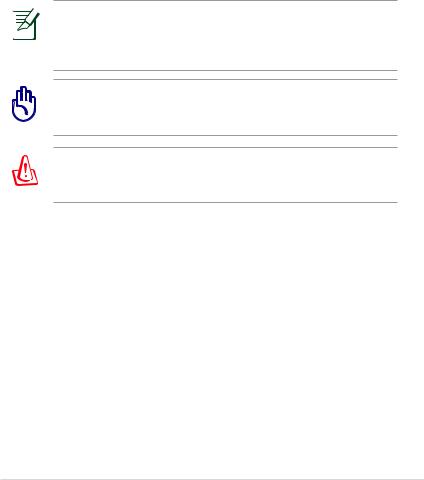
De notebook INSCHAKELEN
Wanneer u de notebook INSCHAKELT verschijnt het bericht voor het INSCHAKELEN op het scherm. Indien nodig, kunt u de helderheid met behulp van de sneltoetsen aanpassen. Als u de BIOS-instelling moet uitvoeren om de systeemconfiguratie in te stellen of te wijzigen, drukt u tijdens het opstarten op [F2] om de BIOS Setup te openen. Als u tijdens de weergave van het splash-scherm op de toets [Tab] drukt, kunt u de standaard opstartinformatie zoals de BIOS-versie, weergeven. Druk op [ESC] en een opstartmenu met de selecties
van de beschikbare stations waarvan kan worden opgestart, wordt weergegeven.
Vóór het opstarten zal het beeldschermpaneel knipperen wanneer de voeding is INGESCHAKELD. Dit maakt deel uit van de testroutine van de notebook en wijst niet op een probleem met het beeldscherm.
BELANGRIJK! Om de harde schijf te beschermen moet u altijd minstens 5 seconden wachten nadat u uw notebook hebt UITGESCHAKELD voordat u het apparaat opnieuw INSCHAKELT.
WAARSCHUWING! Draag of bedek een ingeschakelde notebook NIET met materiaal, zoals een draagtas, waardoor de luchtcirculatie verhinderd wordt.
De zelftest bij inschakelen (Power-On Self Test, POST)
Wanneer u de notebook INSCHAKELT, worden eerst een reeks softwarematig bestuurde diagnostische tests uitgevoerd. Dit proces wordt POST (Power-On Self Test) genoemd. De software die de POST bestuurd wordt geïnstalleerd als een permanent onderdeel van de architectuur van de notebook. De POST bevat een record van de hardwareconfiguratie van de notebook. Deze record wordt gebruikt om een diagnostische controle van het systeem uit te voeren. Deze record wordt gemaakt door gebruik te maken van het programma BIOS Setup. Als de POST een verschil tussen de record en de bestaande hardware ontdekt, wordt een bericht weergegeven op het scherm met de vraag het conflict op te lossen door BIOS Setup uit te voeren.
Gebruikershandleiding notebook |
27 |
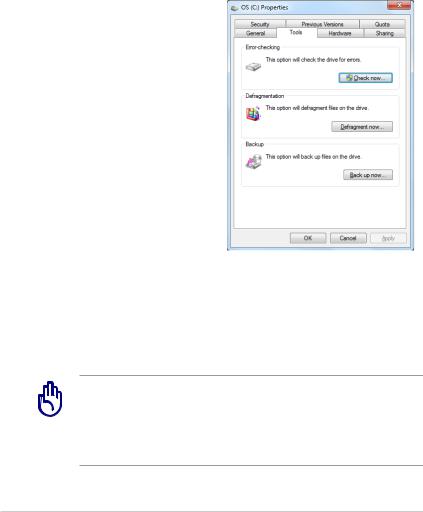
In de meest gevallen zou deze record correct moeten zijn op het ogenblik dat u de notebook ontvangt.Wanneer de test voltooid is, kunt u een bericht krijgen met de melding “Geen
besturingssysteem gevonden”.Dit kan zich voordoen als er vooraf geen besturingssysteem werd geïnstalleerd op de harde schijf. Dit geeft aan dat de harde schijf correct is gedetecteerd en klaar is voor de installatie van een nieuw besturingssysteem.
Technologie voor zelfcontrole en rapportering
S.M.A.R.T. (Self Monitoring and Reporting Technology =
zelfbewakende en rapporteringst echnologie) controleer het harde schijfstation tijdens de POST en toont een waarschuwingsbericht als de harde schijf onderhoud
of reparatie nodig heeft. Als een kritieke waarschuwing over de harde schijf wordt weergegeven tijdens het opstarten, maak dan onmiddellijk een back-
up en voer de schijfcontrole van Windows uit. Om het schijfcontroleprogramma
van Windows uit te voeren, doet u het volgende: Klik op Starten > selecteer Computer > klik met de rechtermuisknop op het pictogram van een harde schijf > kies Eigenschappen > klik op het tabblad Extra > klik op Nu controleren > klik op Start. U kunt ook “Sectoren scannen” selecteren voor een effectievere scan en reparatie, maar dat proces is veel trager.
BELANGRIJK! Als er nog steeds waarschuwingen verschijnen tijdens het opstarten, nadat u het hulpprogramma voor
de schijfcontrole hebt uitgevoerd, moet u uw notebook terugbrengen voor reparatie. Als u de notebook toch verder blijft gebruiken, kan dit resulteren in gegevensverlies.
28 |
Gebruikershandleiding notebook |
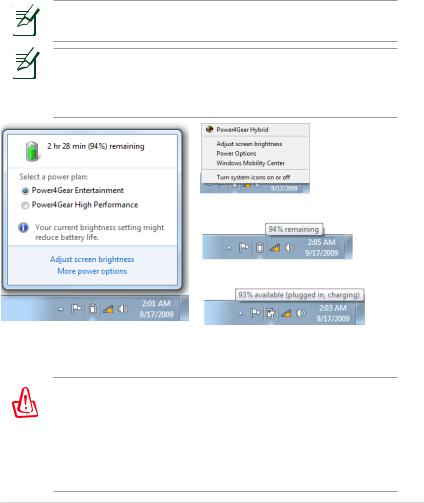
Het batterijvermogen controleren
Het batterijsysteem implementeert de Smart Battery-standaard onder de Windows-omgeving, waarmee de batterij nauwkeurig het resterende vermogenspercentage in de batterij nauwgezet weergeeft. Een volledig opgeladen batterijdoos levert enkele uren werkvermogen voor de notebook. Het werkelijke cijfer kan achter variëren afhankelijk van de manier waarop u de
energiebesparingsfuncties gebruikt, uw algemene werkgewoonten, de CPU, de grootte van het systeemgeheugen en de grootte van het beeldschermpaneel.
De onderstaande schermafbeeldingen zijn slechts voorbeelden die wellicht verschillen van wat u in uw systeem ziet.
U ziet een waarschuwing als het batterijvermogen laag is. Negeert u deze waarschuwingen, dan zal de notebook
uiteindelijk uitschakelen (De standaard van Windows gebruikt STR).
Klik met de rechtermuisknop op het batterijpictogram.
Beweeg de cursor over het batterijpictogram zonder voedingsadapter.
Klik met de linkermuisknop op het batterijpictogram.
Beweeg de cursor over het batterijpictogram met voedingsadapter.
WAARSCHUWING! Stand-by naar RAM (Suspend-to-RAM, STR) duurt niet lang als de batterij leeg is. Stand-by naar schijf (Suspend-to-Disk,STD) is niet hetzelfde als voeding UITSCHAKELEN. STD vereist een kleine hoeveelheid stroom en
zal mislukken als er geen stroom beschikbaar is door het feit dat de batterij volledig leeg is of dat er geen voeding is (bijv. door zowel de voedingsadapter als de batterijdoos te verwijderen).
Gebruikershandleiding notebook |
29 |
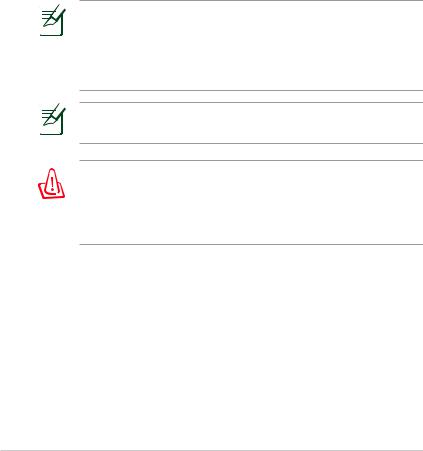
De batterijdoos opladen
U moet de batterijdoos opladen voordat u uw notebook onderweg kunt gebruiken. Zodra de notebook op een externe voedingsbron is aangesloten via de voedingsadapter, wordt het opladen van de batterijdoos gestart. Laat de batterijdoos volledig opladen voordat u deze voor de eerste maal gebruikt. Een nieuwe batterijdoos moet volledig worden opgeladen voordat u de notebook loskoppelt van
de externe voeding. Het volledig opladen van de batterij duur enkele uren wanneer de notebook is UITGESCHAKELD en kan tweemaal zo lang duren wanneer de notebook is INGESCHAKELD. Het laadlampje van de batterij wordt UITGESCHAKELD wanneer de batterijdoos is opgeladen.
De batterij begint met opladen wanneer het resterende vermogen van de batterij onder 95% daalt. Dit voorkomt dat de batterij vaak wordt opgeladen. Door de oplaadcycli tot een minimum te beperken, worden de levensduur van de batterij verlengd.
Het opladen van de batterij wordt gestopt als de temperatuur of de batterijspanning te hoog is.
WAARSCHUWING! Laat de batterijdoos niet ontladen achter. Op de duur zal deze zijn lading verliezen. Als u de batterijdoos niet gebruikt, moet u deze eens in de drie maanden opladen om de levensduur te verlengen. Doet u dat niet, dan zult u de batterijdoos in de toekomst niet meer kunnen opladen.
30 |
Gebruikershandleiding notebook |
